选择“数学”→“数值”命令,打开图4-7所示的“数值”子选板,在该面板中包括基本的几何运算函数、数组几何运算函数,不同类型的数值常量等,另外,含包括6个带子选板的选项。图4-8 转换图4-9 数据操作3.复数选择“复数”选项,打开图4-10所示的子选板。复数至实部虚部转换:使复数分解为直角分量。极坐标至复数转换:通过极坐标分量的两个值创建复数。该面板中的函数可对定点数字的溢出状态进行操作。......
2023-11-07
一般的函数或VI包括图标、输入端和输出端。图标以简单的图画来显示起作用;输出、输入端用来按连控件、常量或其余函数,也可空置。在函数右键快捷菜单中显示函数的操作,如图4-15所示。
在不同函数或VI上显示的快捷菜单不同,如图4-16所示为函数快捷菜单,因此线面简单介绍快捷菜单中的常用命令。
1.显示项
该项包括函数的基本参数:标签与接线端,图标一般以图例的形式显示,接线端子以直观的方式显示输入、输出端的个数。
2.断点
利用该命令,可启用、禁用断点。
3.数值/字符串转换选板
在该子选板中选择函数与VI。
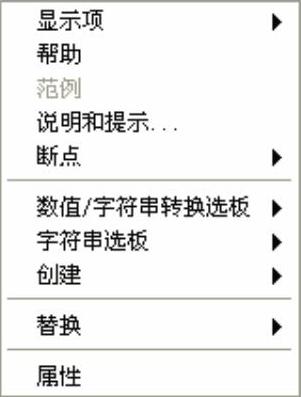
图4-15 快捷菜单
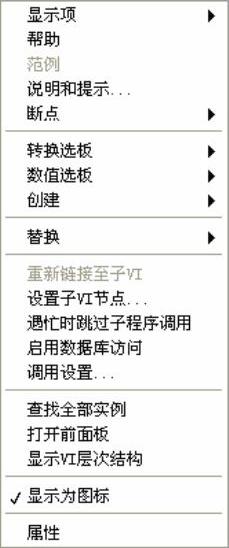
图4-16 快捷菜单2
 (www.chuimin.cn)
(www.chuimin.cn)
图4-17 快捷菜单
4.字符串选板
在该选板中选择函数与VI。
5.创建
选择该命令,弹出快捷菜单,可在函数输入、输出端创建图4-17所示的对象。
6.替换
将该函数或VI替换为其余函数或VI,此操作适用于绘制完成的VI,各函数已互相连接,若在该处删除原函数、添加新函数,容易导致连线发生错误,因此在此种情况下使用“替换”命令,一般要替换的函数与原函数输入端、输出端个数相同,不易发生连线错误的现象。
7.属性
选择该命令,弹出函数属性设置对话框,如图4-18所示,该对话框与前面板中控件的属性设置对话框相似,这里不再赘述。
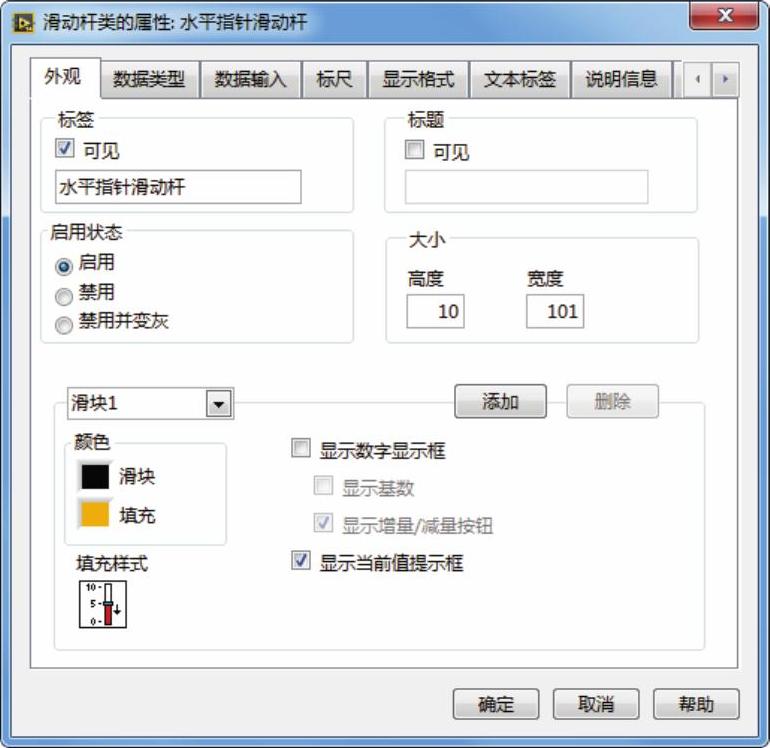
图4-18 属性设置对话框
有关LabVIEW 2015虚拟仪器程序设计的文章

选择“数学”→“数值”命令,打开图4-7所示的“数值”子选板,在该面板中包括基本的几何运算函数、数组几何运算函数,不同类型的数值常量等,另外,含包括6个带子选板的选项。图4-8 转换图4-9 数据操作3.复数选择“复数”选项,打开图4-10所示的子选板。复数至实部虚部转换:使复数分解为直角分量。极坐标至复数转换:通过极坐标分量的两个值创建复数。该面板中的函数可对定点数字的溢出状态进行操作。......
2023-11-07

与其他基于文本的编程语言不同,在LabVIEW中有一类被称为波形数据的数据类型,这种数据类型更类似于“簇”的结构,由一系列不同数据类型的数据构成,但是波形数据由具有与“簇”不同的特点,例如它可以由一些波形发生函数产生,可以作为数据采集后的数据进行显示和存储。图6-102 波形子选板图6-103 波形显示控件波形类型控件位于“函数选板”→“编程”→“波形”子选板中。下面将主要介绍一些基本波形数据运算函数的使用方法。......
2023-11-07

图6-11显示了使用For循环自动索引创建8个元素的数组。图6-13显示了使用While循环创建随机函数产生的数组,当按下终止键或数组长度超过100时将退出循环。图6-15显示了使用For循环创建了一个8行8列的二维数组的程序框图。......
2023-11-07

While循环重复执行代码片段直到条件接线端接收到某一特定的布尔值为止。如果把控制条件接线端子的控件放在While循环外,则根据初值的不同将出现两种情况:无限循环或仅被执行一次。图5-11 For循环的自动索引但是此时对于While循环直接执行则不可以,因为While循环自动索引功能是关闭的需要在自动索引的方框 上单击右键,选择启用索引,使其变为。图5-12 处于死循环状态的While循环图5-13 添加了布尔控件的While循环......
2023-11-07

项目浏览器窗口用于创建和编辑LabVIEW项目。选择菜单栏中的“文件”→“创建项目”命令,打开“创建项目”对话框,如图2-11所示,选择“项目”模板,单击“完成”按钮,即可打开“项目浏览器”窗口。图2-12 “新建”对话框在默认情况下,项目浏览器窗口包括以下各项。2)依赖关系:用于查看某个终端下VI所需要的项。在项目浏览器窗口中选择需要作为子VI使用的VI,并把它拖放到其他VI的程序框图中。......
2023-11-07

选择菜单栏中的“文件”→“另存为”命令,输入VI名称为“打开文件”。4)在“函数”选板上选择“互连接口”→“库与可执行程序”→“执行系统命令”VI,连接字符输出端到“命令行”输入端,执行打开路径下的文件命令。图7-4 程序框图图7-5 前面板设计4.运行程序在前面板窗口或程序框图窗口的工具栏中单击“运行”按钮 ,打开路径下的文件,运行结果如图7-6所示。......
2023-11-07

本例演示用广义线性拟合VI预测成本的方法。选择菜单栏中的“文件”→“另存为”命令,输入VI名称为“预测成本”。图9-41 放置数组控件2)在“函数”选板中选择“编程”→“数组”→“数组大小”函数,计算X1数组常数量。图9-44 程序框图图9-45 前面板5.运行程序在前面板窗口或程序框图窗口的工具栏中单击“运行”按钮 ,运行VI结果如图9-46所示。......
2023-11-07

本例将在液罐控件的基础上,对该控件进行编辑修改,转换成计算机控件,人为地增加了“控件库”中的空间个数,也提供了一种设计控件的简便方法。选择菜单栏中的“文件”→“另存为”命令,输入VI名称为“设计计算机控件”。4)选择“新式”→“数值”→“液罐”控件,并放置在前面板的适当位置,如图3-132所示。图3-137 快捷菜单10)在工具面板中单击文本编辑工具 ,单击标签“液罐”,将其修改为“计算机”,结果如图3-139所示。......
2023-11-07
相关推荐